Correction du message d'erreur d'erreur 1005 `` Accès refusé 'lors de l'ouverture des sites Web sur PC Windows

- 2547
- 603
- Clara Nguyen
Les sites Web ont leurs propres politiques et peuvent empêcher certains utilisateurs d'y accéder. Bien qu'ils puissent parfois avoir des raisons pour les mêmes, il se peut que les utilisateurs soient limités en raison de problèmes avec le système. Un tel cas OS avec l'erreur:
Erreur 1005 «Accès refusé»

Causes
Les causes de cette erreur sont les suivantes:
1] Le site Web a bloqué une certaine région (par exemple. Certains propriétaires de sites Web ne veulent pas que les utilisateurs d'Asie accédent à leurs sites Web).
2] Le site Web a bloqué une gamme IP entière.
3] Date et / ou heure incorrectes.
4] Le service VPN utilisé a été bloqué par le site Web.
5] L'adresse IP de l'utilisateur a été mise sur liste noire par CloudFlare.
Procédez avec les solutions suivantes:
Table des matières
- Solution 1] Désactiver / désinstaller le service VPN et en utiliser un autre
- Solution 2] Corrigez la date et l'heure du système
- Solution 3] Désactiver le serveur proxy
- Solution 4] Vérifiez votre réputation IP
- Solution 5] Contactez l'administrateur du site Web
Solution 1] Désactiver / désinstaller le service VPN et en utiliser un autre
Certains services VPN comme Torguard et Tunnel Bear sont connus pour être mis sur liste noire par de nombreux sites Web. Ils pourraient être remplacés par un autre service VPN pour cette raison.
Solution 2] Corrigez la date et l'heure du système
Si la date et l'heure sur le système sont incorrectes, le site Web en discussion peut le considérer comme suspect et empêcher l'utilisateur d'y accéder. La date et l'heure pourraient être modifiées comme suit:
1] Recherche de Heure Date.cpl Dans la boîte de recherche
2] Cliquez sur Heure Date.cpl

3] Date et heure correctes.
Vous pouvez également aller à Heure Internet onglet, cliquez sur la modification paramètres.

4] Cochez la case pour Synchroniser avec un serveur de temps Internet.
5] Sélectionnez temps.nist.gouvernement Et enfin cliquez sur la mise à jour maintenant.
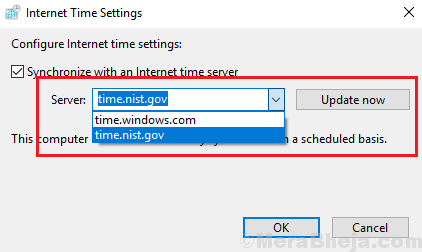
6] Cliquez sur Mettez à jour maintenant puis sur D'ACCORD Pour enregistrer les paramètres.
Solution 3] Désactiver le serveur proxy
Parfois, le serveur proxy pourrait être la cause du site Web bloquant l'adresse IP de l'utilisateur. Voici comment nous pourrions désactiver le serveur proxy.
1] Appuyez sur Win + R Pour ouvrir la fenêtre d'exécution et taper la commande MS-Settings: Network-Proxy. Appuyez sur Entrée pour ouvrir la fenêtre Paramètres proxy.
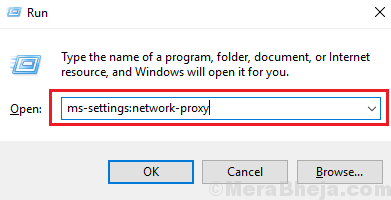
2] Tournez l'interrupteur DÉSACTIVÉ pour Utiliser un serveur proxy.

Solution 4] Vérifiez votre réputation IP
Vous pouvez utiliser l'outil de réputation du client Akamai pour vérifier si votre adresse IP a été signalée ou non par des FAI ou des services comme CloudFlare ou non.
Voici le lien pour vérifier votre score de réputation IP. Si votre IP a été signalée, vous pouvez essayer de modifier votre IP ou de modifier la connexion Internet ou d'essayer d'ouvrir le site Web avec un appareil différent et une connexion Internet différente.
Solution 5] Contactez l'administrateur du site Web
Une fois que nous avons essayé de réparer les choses avec le système d'exploitation et que cela n'a pas fonctionné, nous pourrions envisager de contacter l'administrateur du site Web pour demander le déblocage du site Web.
- « Méfiez-vous avec le message d'erreur critique Microsoft Edge
- Fix Driver_Page_Fault_in_Freed_Special_Pool dans Windows 10 »

